如何查看Win10版本号,内核版本号?
时间:2017-04-06 来源:互联网 浏览量:394
win10正式版虽然已经发布, win10做为微软Windows即服务的产品不停的更新版本,很多用户不知道如何查看自己win10系统的版本号,内核版本号,下面小编就分享一下方法。
win10查看版本号方法一:
依次打开:开始菜单—设置—系统—关于,就可以在右侧看到版本信息了!
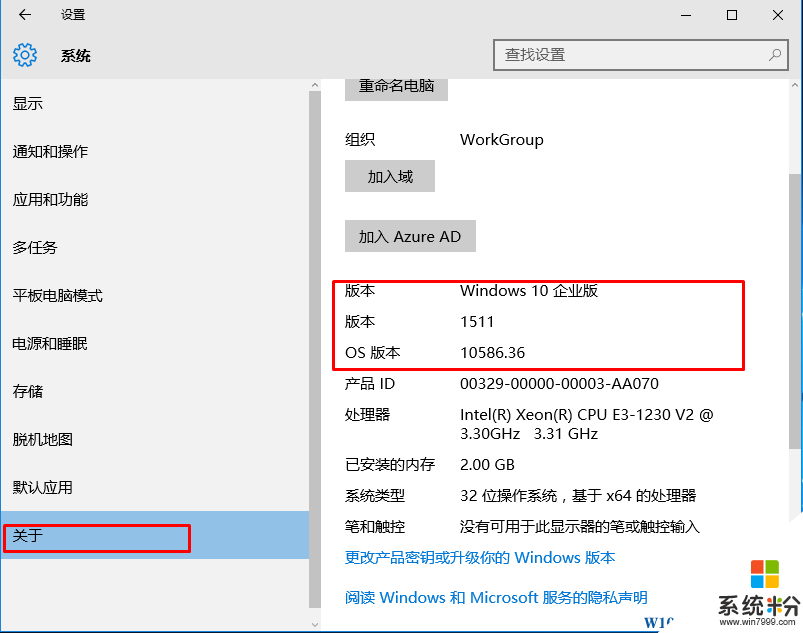
win10查看版本号方法二:
按下WIN+R,然后在运行中输入:winver 回车;也可以查看到版本号!
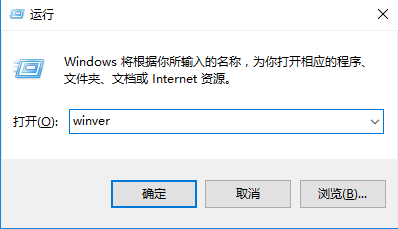
显示如下:

好了~很简单是不是,上述就是win10系统查看版本号及内核版本号的方法了!
win10查看版本号方法一:
依次打开:开始菜单—设置—系统—关于,就可以在右侧看到版本信息了!
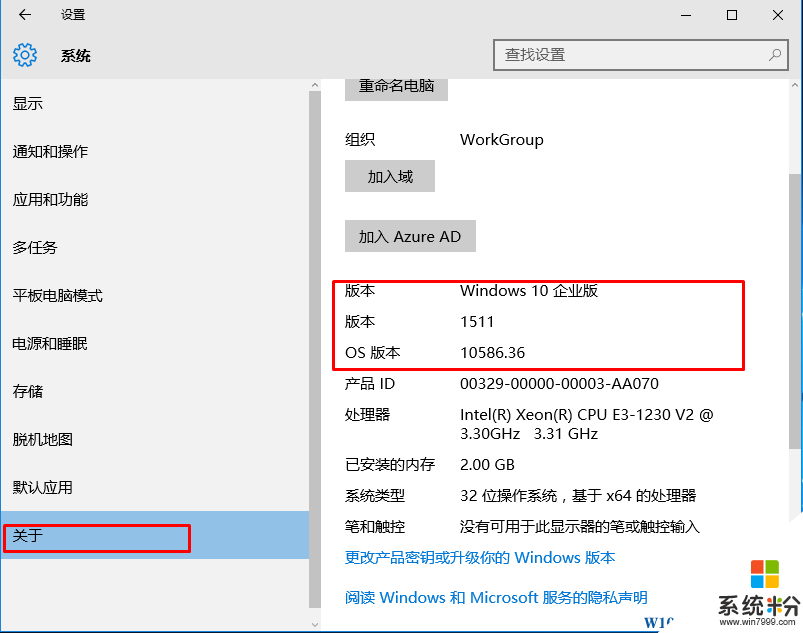
win10查看版本号方法二:
按下WIN+R,然后在运行中输入:winver 回车;也可以查看到版本号!
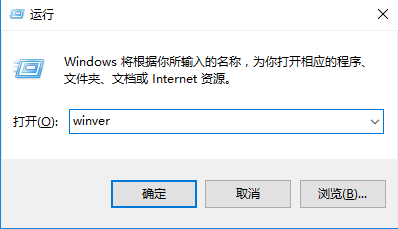
显示如下:

好了~很简单是不是,上述就是win10系统查看版本号及内核版本号的方法了!
我要分享:
相关教程
- ·win10怎么查看版本号,win10查看版本号的方法
- ·win10如何查看最新版本号|win10查看最新系统版本号的方法
- ·windows10怎么看内存条型号 win10如何查看内存条型号
- ·windows10系统怎么查看版本号,windows10版本号查看方法
- ·Win10系统怎么查看本机序列号?win10查看本机序列号的方法!
- ·Win10如何查看详细版本号?
- ·桌面文件放在d盘 Win10系统电脑怎么将所有桌面文件都保存到D盘
- ·管理员账户怎么登陆 Win10系统如何登录管理员账户
- ·电脑盖上后黑屏不能唤醒怎么办 win10黑屏睡眠后无法唤醒怎么办
- ·电脑上如何查看显卡配置 win10怎么查看电脑显卡配置
win10系统教程推荐
- 1 电脑快捷搜索键是哪个 win10搜索功能的快捷键是什么
- 2 win10系统老是卡死 win10电脑突然卡死怎么办
- 3 w10怎么进入bios界面快捷键 开机按什么键可以进入win10的bios
- 4电脑桌面图标变大怎么恢复正常 WIN10桌面图标突然变大了怎么办
- 5电脑简繁体转换快捷键 Win10自带输入法简繁体切换快捷键修改方法
- 6电脑怎么修复dns Win10 DNS设置异常怎么修复
- 7windows10激活wifi Win10如何连接wifi上网
- 8windows10儿童模式 Win10电脑的儿童模式设置步骤
- 9电脑定时开关机在哪里取消 win10怎么取消定时关机
- 10可以放在电脑桌面的备忘录 win10如何在桌面上放置备忘录
win10系统热门教程
最新win10教程
- 1 桌面文件放在d盘 Win10系统电脑怎么将所有桌面文件都保存到D盘
- 2 管理员账户怎么登陆 Win10系统如何登录管理员账户
- 3 电脑盖上后黑屏不能唤醒怎么办 win10黑屏睡眠后无法唤醒怎么办
- 4电脑上如何查看显卡配置 win10怎么查看电脑显卡配置
- 5电脑的网络在哪里打开 Win10网络发现设置在哪里
- 6怎么卸载电脑上的五笔输入法 Win10怎么关闭五笔输入法
- 7苹果笔记本做了win10系统,怎样恢复原系统 苹果电脑装了windows系统怎么办
- 8电脑快捷搜索键是哪个 win10搜索功能的快捷键是什么
- 9win10 锁屏 壁纸 win10锁屏壁纸设置技巧
- 10win10系统老是卡死 win10电脑突然卡死怎么办
